Steam Açılmıyor mu? Deneyebileceğiniz 12 Düzeltme
Yayınlanan: 2021-04-19Steam, en büyük ve en popüler dijital oyun mağazasıdır. Valve, Steam yazılım istemcisi ile dijital oyunlara öncülük etti ve uzun yıllardır geliştiriyor. Bugün Steam, işini yapan sağlam bir platformdur.
Ancak arada bir Steam açılmıyor. Daha da kötüsü, bunun neden olduğuna dair herhangi bir hata mesajı veya gösterge alamayabilirsiniz. Yaşadığınız şey buysa, bunlar en yaygın düzeltmelerdir.

1. Görev Yöneticisi ile Steam İşlemlerini Sonlandırın
Steam bazen açılmaz çünkü aslında hiç kapanmaz. Düzgün kapatıldığından emin olmak için aşağıdakileri yapın:
- Görev Yöneticisi'ni açmak için Ctrl + Shift + Esc tuşlarına basın.
- Steam Helper gibi Steam ile ilgili herhangi bir işlemi arayın.
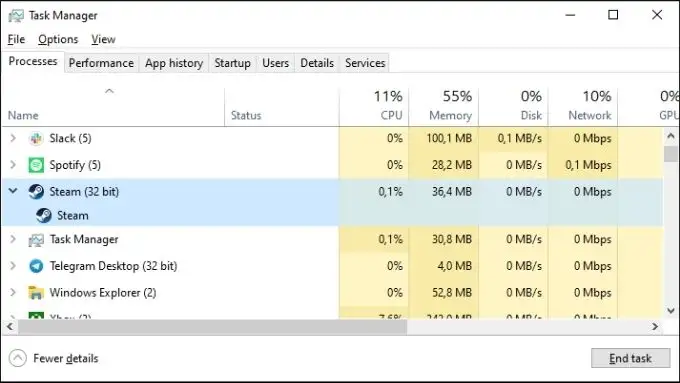
- Bu işlemlere sağ tıklayın ve Görevi Sonlandır öğesini seçin.
- Hiç Steam işlemi kalmayana kadar tekrarlayın.
Genellikle Steam, tekrar açtığınızda hemen başlayacaktır.
2. Tüm Bilgisayarı Yeniden Başlatın
Tüm Steam işlemlerini öldürmek işe yaramazsa, bir sonraki en hızlı çözüm bilgisayarınızı yeniden başlatmaktır. Bu, Steam'in açılmasını engelleyebilecek süreçleri kapatacaktır.
3. Steam'i Yönetici Olarak Çalıştırın
Bazen bazı görevler için Steam yönetici ayrıcalıkları. İlk başlatma sorununu çözmek için yönetici modunda çalıştırın ve bir dahaki sefere normal şekilde başlatın. En azından, bu sorun tekrar ortaya çıkana kadar.
Steam'i yönetici olarak çalıştırmak çok basittir:
- Başlat Menüsünü açın.
- Steam'i arayın.
- Steam'e sağ tıklayın ve Yönetici olarak çalıştır'ı seçin.
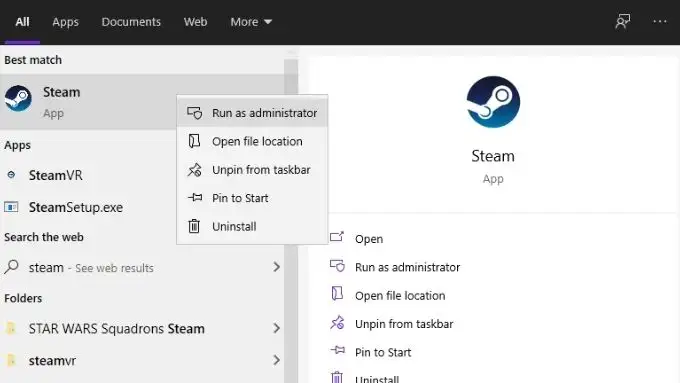
- Bunun için izin verin ve istenirse bir yönetici şifresi girin.
4. Steam Yapılandırma Verilerini Temizleyin
Steam'in dahili ayarlarını sıfırlamak, istemci yazılımıyla ilgili bazı sorunları çözebilir. Bu, başlatmaya çalıştığınızda Steam'den gelen gizemli bir coşku eksikliğini içerir.
Yapması kolaydır ve yüklü oyunlarınızı veya dosyaları kaydetmenizi etkilemez, ancak birden fazla Steam kitaplığı klasörünüz varsa, temizleme işlemi tamamlandıktan sonra bunları tekrar eklemeniz gerekir.
- Yukarıda açıklandığı gibi Görev Yöneticisi kullanılarak Steam'in tamamen kapatıldığından emin olun.
- Çalıştır iletişim kutusunu açmak için Windows Tuşu + R'ye basın.
- steam://flushconfig yazın ve Tamam'ı seçin .
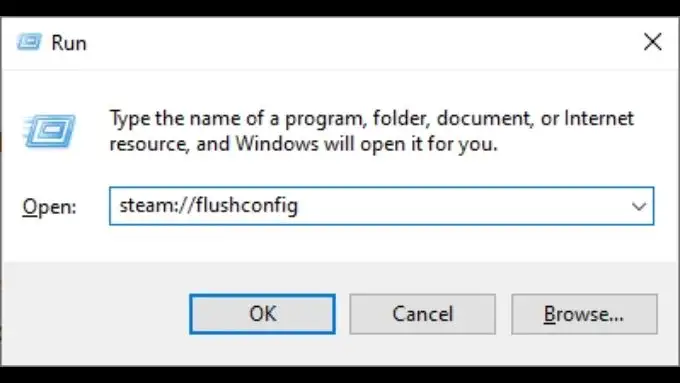
- Onay iletişim kutusunda Tamam'ı seçin.
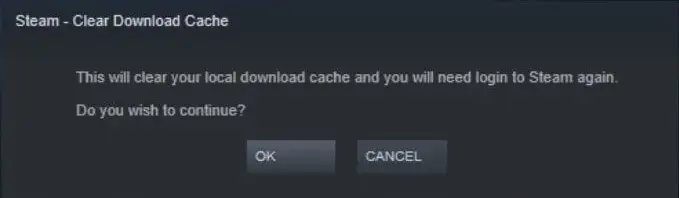
- Steam'i tekrar başlatın ve tekrar giriş yapın.
Umarım, bu sorunu çözecek ve tekrar oynamanıza izin verecektir.
5. Beta İstemci Kullanıcısıysanız Beta İstemci Dosyasını Silin
Steam Beta'ya katılmayı seçtiniz mi? Bu, yeni özelliklere hızlı erişim sağlamanın harika bir yolu olsa da, aynı zamanda bir beta güncellemesi veya Steam'in normal şekilde açılmasını engelleyen bir hata riskini de üstlendiğiniz anlamına gelir. Neyse ki, Beta istemcisini manuel olarak devre dışı bırakabilir ve sadece küçük bir dosyayı silerek Steam'e geri dönebilirsiniz.
- Daha önce açıklanan Görev Yöneticisi yöntemini kullanarak Steam'in tamamen kapalı olduğundan emin olun.
- Dosya Gezgini'ni açın ve C:\Program Files (x86)\Steam\package konumuna gidin. Bu varsayılan yoldur.
- “beta” adlı bir dosya arayın ve silin .
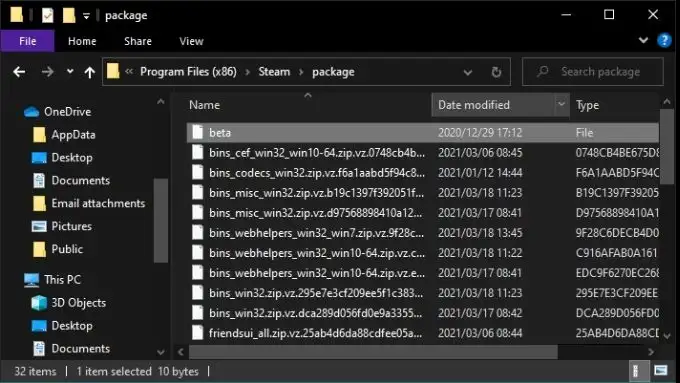
Steam'i yeniden başlatmayı deneyin. Başlarsa, muhtemelen en son Beta güncellemesinde bir sorun olmuştur. Bu nedenle, tekrar kaydolmadan önce bir süre beklemelisiniz.

6. Steam'i Yeniden Yükleyin
Steam kurulum istemcisi, bozulan Steam kurulumlarını da onarabilir. Daha yaygın düzeltmeler işe yaramazsa, bu özelliği kullanmak iyi bir fikirdir. Bu, yalnızca en son Steam istemci yükleyicisini indirmeniz ve çalıştırmanız gerektiğinden herhangi bir oyun verisini kaybetmenize neden olmamalıdır.
7. Aktif İnternetinizin Olup Olmadığını Kontrol Edin
Çevrimdışı Modda yeniden başlatmadığınız sürece Steam'in aktif bir internet bağlantısına ihtiyacı vardır. Bu nedenle, ağ kapalıysa Steam'i açamazsınız. Genellikle, bir hata mesajı size herhangi bir bağlantı sorunu hakkında bilgi verir.
8. Steam Sunucuları Çevrimiçi mi?
İnternet bağlantınız iyi olsa bile, gerçek Steam çevrimiçi hizmeti olmayabilir. Steam, hizmetin kapalı olup olmadığını kontrol etmek için uygun bir yol sunmaz, ancak size bir bakışta durum güncellemesi verebilecek birkaç üçüncü taraf seçeneği vardır. Steamstat veya Steam Status Twitter hesabını öneriyoruz.
9. Windows'un ve Sürücülerinizin Güncellendiğinden Emin Olun
Güncellemelerin olmaması uyumluluk sorunlarına neden olabilir. Örneğin, Steam veya Windows, uyumluluk sorunlarına neden olan bekleyen güncellemelere sahip olabilir. Bekleyen Windows güncellemelerini kontrol edin.
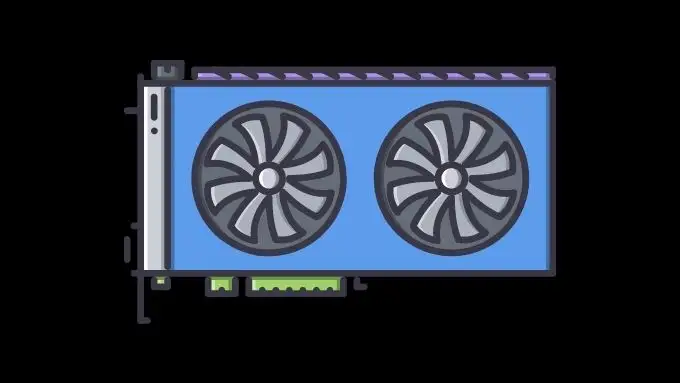
Ayrıca donanım sürücülerinizin güncel olup olmadığını kontrol edin. GPU sürücüleri burada özel bir endişe kaynağıdır ve GPU sürücünüzün en son sürümü, Steam ile daha iyi çalışmasını sağlayan hata düzeltmeleri içerebilir.
10. Tarih ve Saatinizi İki Kez Kontrol Edin
Bu biraz sezgisel olabilir, ancak bazen bilgisayarınızın tarih ve saati Steam'in internetten aldığı zamanla eşleşmediği için Steam açılmaz.
Görünüşe göre bu, Steam'in sayfaları görüntülemek için kullandığı bir sürümü olan Chromium tarayıcısındaki bir hatayla bağlantılı. Bu sorunu çözmek için saatinizi doğru ayarlayın veya Windows'ta saati otomatik güncelleme seçeneğini açın.
11. Antivirüsünüzü Devre Dışı Bırakın
Popüler Steam bile bir antivirüs veya güvenlik paketiyle uğraşabilir. Virüsten koruma yazılımınızı geçici olarak devre dışı bırakın ve Steam'in başlayıp başlamayacağını görün. Yalnızca antivirüs çalışırken başlamazsa, Steam'i ve ilgili işlemlerini seçerek beyaz listeye alın.
12. Steam'in Uyumluluk Modunda Olmadığından Emin Olun
Windows, eski yazılımların büyük bir geçmiş birikimiyle çalışmak zorundadır. Bu nedenle, Windows XP, 7 ve benzeri için tasarlanmış uygulamalar için bir uyumluluk modu içerir.
Steam'in en son sürümü, Windows 10 için çalışacak şekilde tasarlanmıştır, bu nedenle uyumluluk modunda olmamalıdır. Herhangi bir nedenle Steam yürütülebilir dosyası için Uyumluluk Modu'nu açtıysanız, kapatın. Steam'deki belirli belirli eski oyunların çalışması için uyumluluk modu gerekebilir, ancak Steam'in kendisi buna ihtiyaç duymaz.
- C:\Program Files (x86)\Steam\ konumuna gidin
- Steam.exe'yi arayın
- Üzerine sağ tıklayın ve Özellikler'i seçin
- Uyumluluk sekmesini seçin
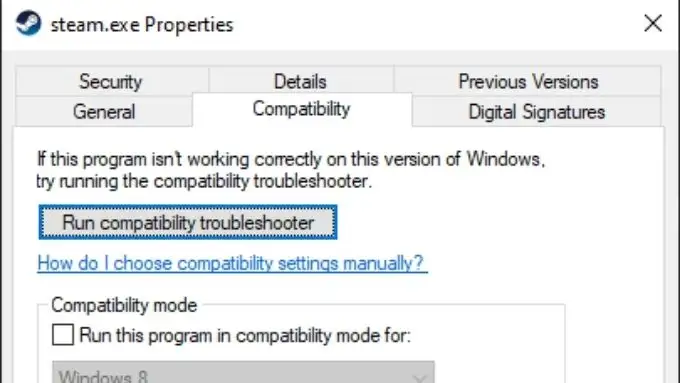
- Bu programı uyumluluk modunda çalıştır seçeneğinin işaretli olmadığından emin olun
- Tamam'ı seçin
Tekrar Oyna, Steam
Steam'in belirgin bir sebep olmadan başlamadığı bir durumla karşılaştınız mı? Bu ipuçlarından hiçbiri sorununuzu çözmezse, yorumlarda sizin için neyin işe yaradığını bize bildirin. Bu, burada listelenmeyen bir düzeltmeye sahip olabilecek bir sorundur, bu nedenle diğer oyuncuların favori Steam oyunlarını oynamaya geri dönmesine yardımcı olmak için çözümünüzü paylaşın.
